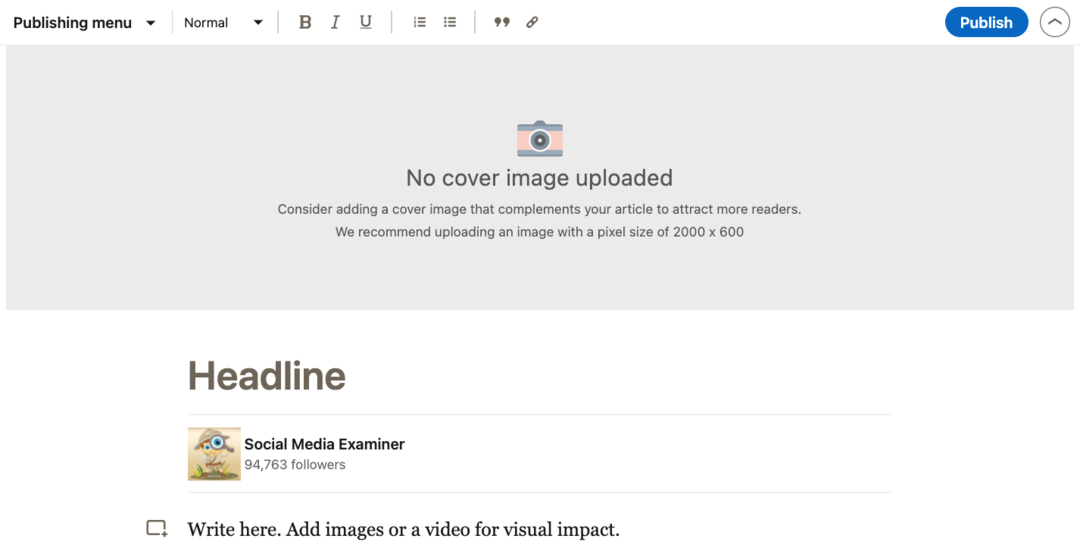Hoe u tekst kunt kantelen en roteren in Microsoft Excel
Microsoft Microsoft Excel Held / / June 24, 2021

Laatst geupdate op

In Microsoft Excel kunt u tekst roteren, in een hoek plaatsen of verticaal weergeven. Hier leest u hoe u de richting van de tekst in uw blad kunt wijzigen.
Of het nu gaat om uiterlijk of ruimte, u kunt tekst eenvoudig roteren in Excel. Je hebt eenvoudige manieren om hem in een hoek te plaatsen, verticaal weer te geven of omhoog of omlaag te draaien. En als je een precieze instelling hebt die je wilt gebruiken, kun je de tekst aanpassen met een exact aantal graden.
Hier laten we u zien hoe u deze instellingen kunt gebruiken om uw tekst in Microsoft Excel naar uw voorkeur weer te geven.
Hoe tekst onder een hoek te roteren in Excel
Het gebruik van een hoek voor uw tekst kan visueel aantrekkelijk zijn, vooral voor kolom- en rijkoppen. U kunt de tekst snel in een hoek tegen de klok in of met de klok mee draaien.
- Selecteer de cellen met de tekst die u in een hoek wilt plaatsen. Dit kan een kolom, rij, cel of celbereik zijn.
- Ga naar de Huis tabblad en klik op de Oriëntatie knop in het gedeelte Uitlijning van het lint.
- Kies een van de twee beste opties voor: Hoek tegen de klok in of Hoek met de klok mee.
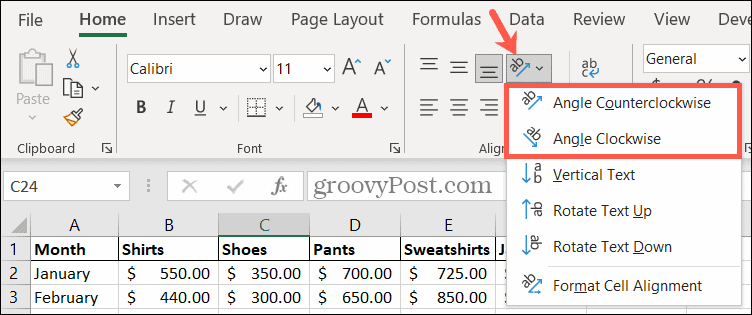
U ziet dan dat uw blad onmiddellijk wordt bijgewerkt met uw nieuw uitgelijnde tekst. In de onderstaande schermafbeelding hebben we onze kolomkoppen met de klok mee gekanteld.
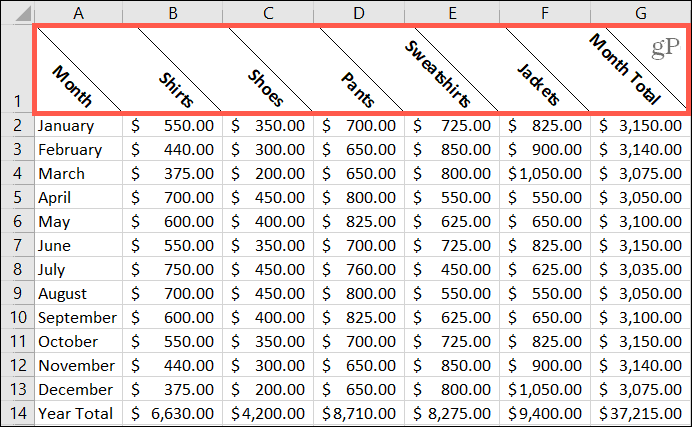
Tekst verticaal weergeven in Excel
Het verticaal weergeven van uw tekst is misschien niet een oriëntatie die u vaak gebruikt, maar kan in bepaalde omstandigheden nuttig zijn. Dit kan handig zijn als u rijkoppen gebruikt die meerdere rijen beslaan. U kunt optioneel de cellen samenvoegen en vervolgens de uitlijning toepassen; we laten u zien hoe u beide kunt doen.
Voeg de cellen samen
- Selecteer de cellen die u wilt samenvoegen.
- Ga naar de Huis tabblad en klik op de Samenvoegen knop in het gedeelte Uitlijning van het lint.
- Kies een van beide Samenvoegen en centreren of Cellen samenvoegen volgens uw voorkeur.
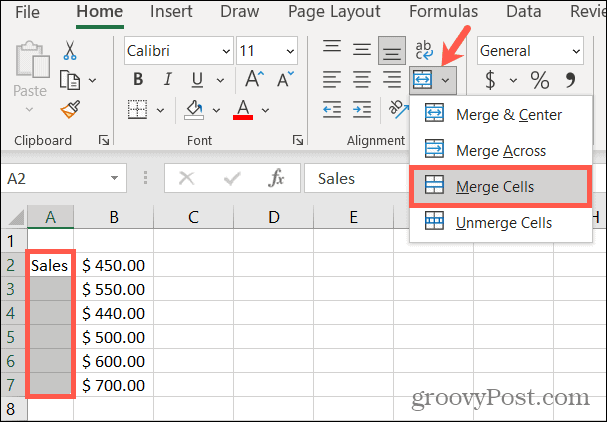
De tekst in de groep cellen bevindt zich nu in een enkele cel.
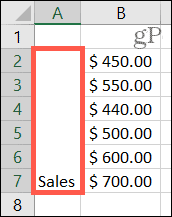
Pas de uitlijning toe
- Selecteer de cel(len) met de tekst die u verticaal wilt weergeven.
- Ga naar de Huis tabblad en klik op de Oriëntatie knop.
- Kiezen Verticale tekst.
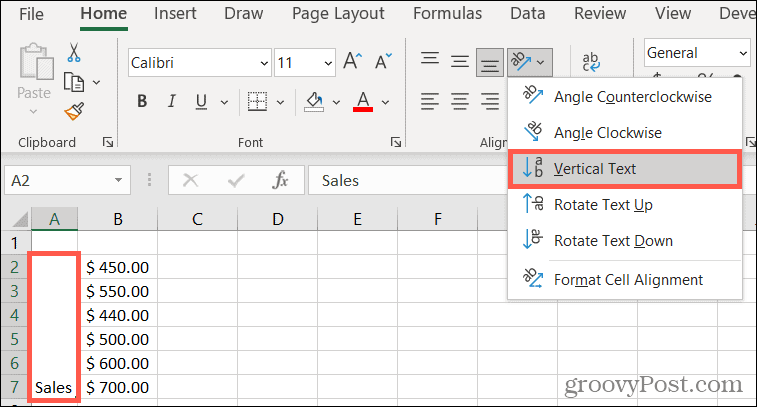
Uw samengevoegde cel zal dan de tekst of tekens verticaal weergeven. Hierdoor worden de karakters onder elkaar geplaatst en zijn ze van boven naar beneden te lezen.
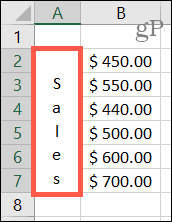
Tekst omhoog of omlaag roteren in Excel in
Misschien vind je de verticale uitlijning leuk, maar wil je niet dat de tekens van boven naar beneden worden weergegeven. U kunt de tekst omhoog of omlaag draaien om zijwaarts te lezen. Dit is ook handig als u samengevoegde cellen gebruikt. Volg dus de bovenstaande stappen als u eerst uw cellen wilt samenvoegen. Doe vervolgens het volgende om de uitlijning toe te passen.
- Selecteer de cel(len) met de tekst die u wilt roteren.
- Ga naar de Huis tabblad en klik op de Oriëntatie knop.
- Kies een van beide Tekst omhoog draaien of Tekst naar beneden roteren volgens uw voorkeur.
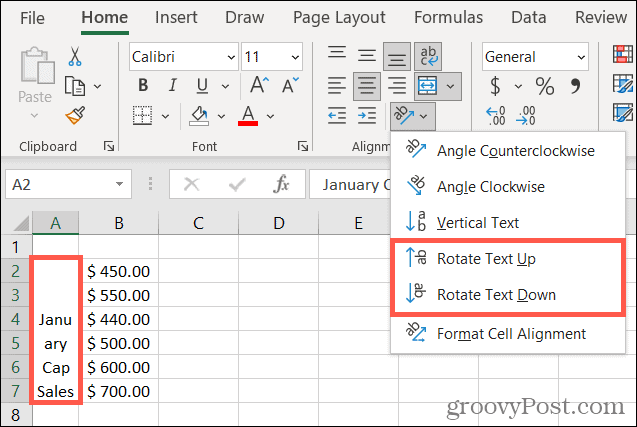
En net als de andere uitlijningsinstellingen, ziet u dat uw cel (len) worden bijgewerkt met de nieuwe lay-out.
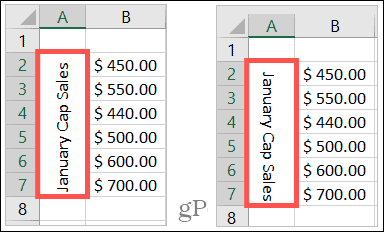
Tekst roteren met exacte graden in Excel
Wanneer u een van de bovenstaande richtingen op uw tekst toepast, kunt u ook een exact aantal graden gebruiken. Dit kan u helpen om precies de juiste hoek of afstand voor de tekst te krijgen. Je kunt de volgende functie ook meteen vanaf het begin gebruiken in plaats van de vorige stappen te volgen als je dat liever hebt.
Voor dit voorbeeld gaan we tekst aanpassen waar we de oriëntatie Rechts uitlijnen hebben toegepast. We willen de hoek iets verkleinen.
- Selecteer de cel(len) met de tekst die u wilt aanpassen.
- Ga naar de Huis tabblad en klik op de Oriëntatie knop.
- Kiezen Celuitlijning opmaken.
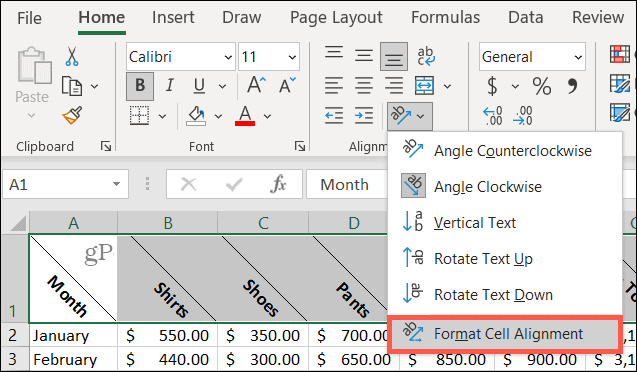
- In de Oriëntatie gedeelte van het pop-upvenster, maakt u uw aanpassing. U kunt de draaiknop slepen, de pijlen omhoog en omlaag gebruiken of het aantal graden in het vak invoeren.
- Als u klaar bent, klikt u op OK.
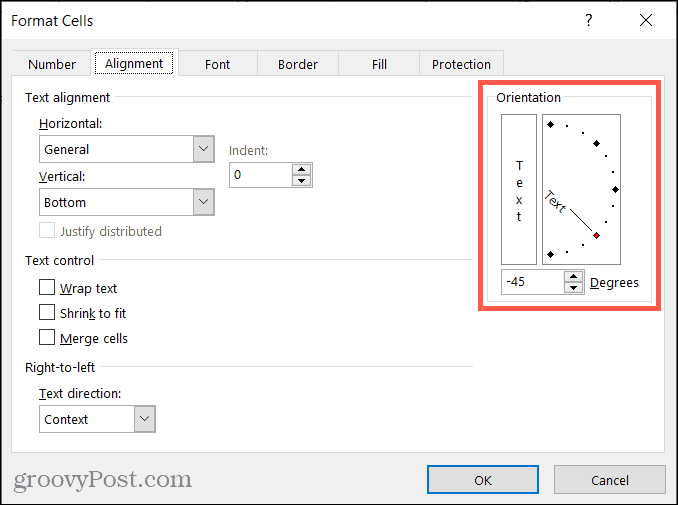
Nu is de hoek van onze tekst iets meer horizontaal omdat we de hoek hebben gewijzigd van -45 in -30 graden.
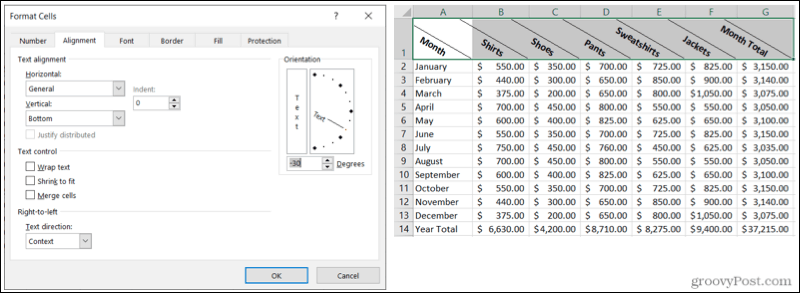
Hoek, draai of toon tekst op jouw manier in Excel
Het maakt niet uit in welke richting u de tekst in uw Excel-spreadsheet wilt kantelen, roteren of draaien, deze oriëntatie-opties zouden u moeten dekken.
Opmerking: De oriëntatiefunctie is momenteel niet beschikbaar in Excel voor het web.
Kijk voor meer informatie bij How to tekst omwikkelen in Excel of gebruik de functies van Excel om uw tekst met een hoofdletter te schrijven of maak het hoofdletters of kleine letters.
Hoe de cache, cookies en browsegeschiedenis van Google Chrome te wissen
Chrome doet uitstekend werk door uw browsegeschiedenis, cachegeheugen en cookies op te slaan om uw browserprestaties online te optimaliseren. Haar is hoe te...
Prijsvergelijking in de winkel: hoe u online prijzen kunt krijgen terwijl u in de winkel winkelt
Kopen in de winkel betekent niet dat je hogere prijzen moet betalen. Dankzij prijsaanpassingsgaranties kunt u online kortingen krijgen tijdens het winkelen in...
Een Disney Plus-abonnement cadeau doen met een digitale cadeaukaart
Als je van Disney Plus hebt genoten en het met anderen wilt delen, kun je als volgt een Disney+ Gift-abonnement kopen voor...
Uw gids voor het delen van documenten in Google Documenten, Spreadsheets en Presentaties
U kunt eenvoudig samenwerken met de webgebaseerde apps van Google. Hier is uw gids voor delen in Google Documenten, Spreadsheets en Presentaties met de machtigingen...